 打印本文
打印本文  关闭窗口
关闭窗口 TM下载地址:http://im.qq.com/tm/download.shtml

多处入口,名片轻松设置
腾讯将“个人名片”功能作为了TM2005Beta1的主推功能之一,为了方便大家更好地使用该功能,TM的设计了多个个人名片设置入口。
首先在TM主界面“文件”菜单中就已经直接提供了“名片设置”选项,点击进入即能设置自己的个人名片,同时可以同步预览名片的真实显示格式。

而在聊天对话框里,只要你采用的是“交谈模式”,那“个人形象”和“名片”就会以选项卡的形式出现在对话框的右侧。“名片”上不仅可以详细显示已经设置好的内容,在其右下角还会出现一个“设置名片按钮”,点击一下就可以直接打开“名片设置”窗口,对自己的名片信息进行任意修改。
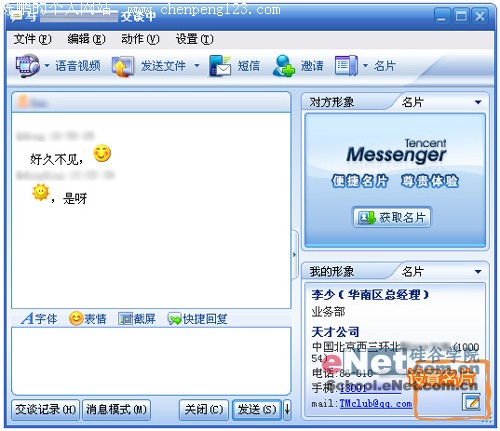
此外,我还发现“名片”信息还可以在通讯录页面中设置喔,点击TM主界面左侧的“通讯录”标签,进入“通讯录”页面,在所有联系人列表的最上方将出现一行工具栏。再点击左侧第二个按钮,选择“我的资料”,即可打开一个“我的详细资料”窗口,窗口中包括“基本信息”、“个人信息”、“工作信息”、“备注”、“一览”五个选项卡,这里将提供更为详尽的个人资料设置功能。

其中“个人名片”中的姓名、电话、邮件等信息可以在“基本信息”中进行设置和修改,而单位、职务、国家地区等信息则被安排在了“工作信息”中。

有个地方需要提醒一下大家,个人名片上所填写的电话、邮箱等资料毕竟是很私人的,如果你不想让陌生人看到自己的名片,可以在“名片设置”对话框里设置“仅对好友可见”或“完全保密”。让人感觉贴心的是,个人名片的资料公开设置与个人设置的联系方式两者是完全独立的。比如,你可以选择公开个人名片,同时禁止别人浏览你私人资料。
一鼠走天下,右键玩转通讯录
为了能在通讯录页面中使所有的联系人能以列表方式显示,TM新版将界面设计得较为紧凑,不过上方留出了一排工具栏使用却非常简便。我们可以只用鼠标点击工具栏上的按钮,即可轻松地实现新建联系人、分组、修改个人信息、按姓名查找,以及分组显示等功能。
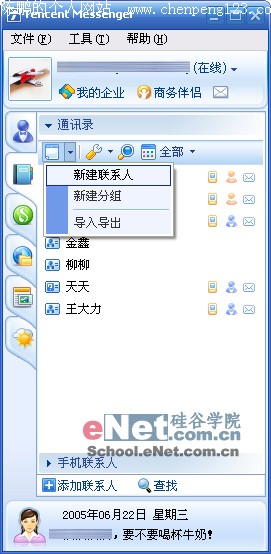
不仅如此,TM通讯录提供非常强大的右键功能,鼠标右键菜单中几乎囊括了工具栏中所有的功能,而且还设置了一些工具栏里没有的独特功能。比如排序功能吧,右键菜单里提供了“按名称升序”和“按名称降序”两种排序方式,只需要任意选择一种,联系人立刻乖乖地听话排好队。同时,右键点击联系人还可以向其发送即时消息、手机短信、电子邮件等。个人认为,只要你用好了TM讯录的右键功能,在管理联系人上面就可以更加的省时省力了。
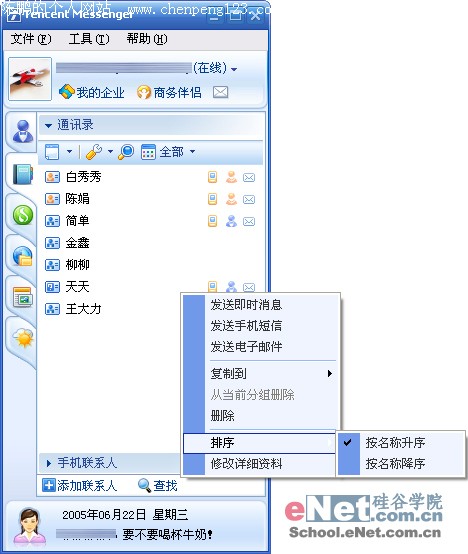
另外,在通讯录的“手机联系人”栏目里使用右键,还可以添加新的手机联系人,对手机联系人进行分组,和对手机联系人列表进行管理。其中通过管理手机列表,可以将手机号码上传到腾讯的服务器上,这样即使你出差到外地也再也不用担心忘记朋友的电话号码了。

 打印本文
打印本文  关闭窗口
关闭窗口